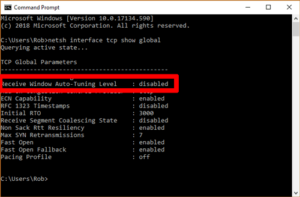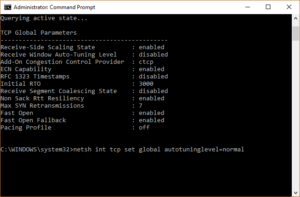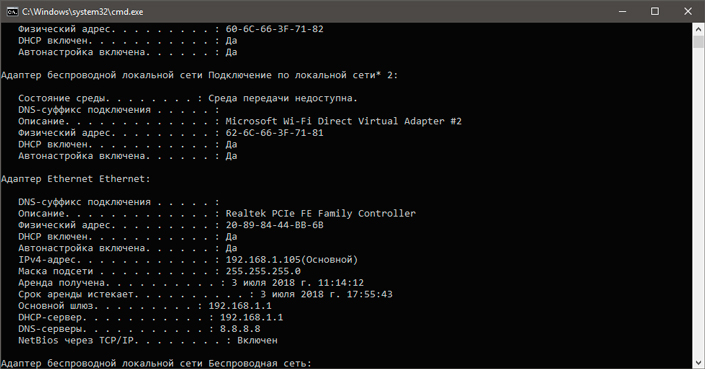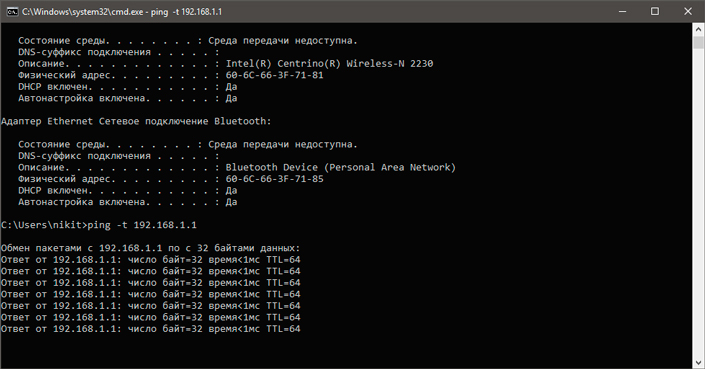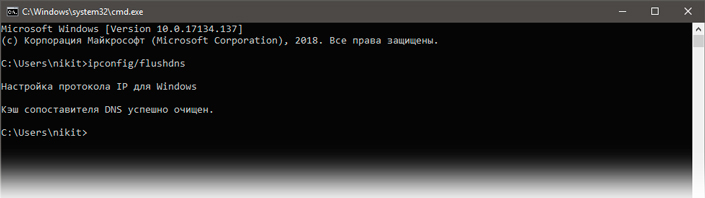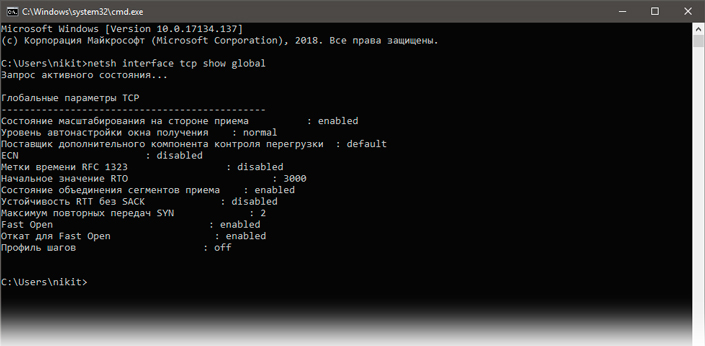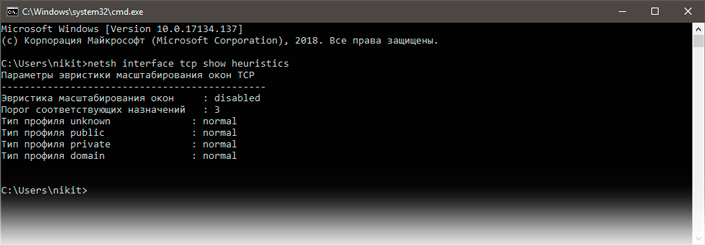что делает команда netsh int tcp set global autotuninglevel normal
4 совета для ускорения работы любого веб-браузера в Windows 10
Скорость интернета – одна из важнейших характеристик компьютера – настолько важная, что некоторые операционные системы, такие как Chrome OS, теперь почти полностью зависят от нее.
Здесь мы рассмотрим, как вы можете использовать Windows для повышения скорости просмотра веб-страниц.
1. Отключите оптимизацию доставки P2P в Windows 10
Итак, вот одна из тех вещей, которые вы, вероятно, не знали о Windows 10, и это звучит немного страшно.
В Windows 10 есть опция, которая может быть включена по умолчанию, которая связывает ваш компьютер с P2P-сетью под управлением Microsoft, которая загружает установленные вами обновления Windows и распределяет их для ускорения обновлений в домашней сети и для незнакомых людей в сети.
Локально это означает, что если у вас установлено обновление Windows на одном ПК, его биты могут быть переданы в обновление Windows на другом ПК в вашей сети, что экономит полосу пропускания.
Плохая сторона этой функции – опция, которая делает то же самое, но для других пользователей Windows по всему Интернету, связывая ваш компьютер в P2P-сеть, которая помогает Windows обновлять скорость загрузки для незнакомых людей, но увеличивает пропускную способность.
Здесь вы должны либо переключить «Разрешить загрузку с других ПК» на «Выкл», либо оставить его включенным, но убедитесь, что вы выбрали «ПК на моей локальной сети».
2. Отключите или включите Auto-Tuning Windows
Автонастройка Windows – одна из тех функций, которая привела к очень разным результатам для пользователей в отношении скорости просмотра Интернет-страниц.
Это функция, которая динамически регулирует размер буфера и задержку для приложений на базе TCP, взаимодействующих с Интернетом.
Несмотря на то, что Microsoft заявляет, что отключение этой функции замедлит вашу скорость интернета, пользователи со старым оборудованием и более слабыми подключениями сообщают, что отключение этого может повысить скорость интернета.
И наоборот, другие пользователи (обычно на мощных машинах), которые сообщили, что он был отключен, сказали, что его включение значительно увеличило их скорость Интернета.
Ниже показано, как включить и отключить автонастройку.
Откройте окно командной строки с повышенными правами (щелкните правой кнопкой мыши командную строку в меню «Пуск» и выберите «Запуск от имени администратора») и введите следующую команду:
Проверьте, что он говорит в выделенной области на изображении ниже.
Если он говорит “normal”, и вы хотите отключить его, введите следующее:
Если, с другой стороны, Auto-Tuning отключена и вы хотите ее включить, введите следующую команду:
Теперь запустите тест скорости, чтобы увидеть, что изменилось.
Если система ускорилась, то отлично!
Если это замедлило процесс, просто выполните обратную команду, чтобы вернуть все в нормальное состояние.
3. Проверьте процессы на использование ресурсов сети
Вы можете быстро и легко проверить, какие процессы и приложения в Windows 10 используют больше всего ресурсов с точки зрения процессора, памяти и, как вы уже догадались, пропускной способности сети.
Вы можете найти все это в Resource Monitor.
Чтобы открыть Resource Monitor, нажмите Win + R и введите Resmon в поле ввода.
В мониторе ресурсов перейдите на вкладку Сеть, чтобы увидеть, какие процессы используют наибольшую пропускную способность.
Вы можете увидеть в моем списке, что игровая платформа Origin требует большой пропускной способности.
(Я не осознавал, что выбрал ее запуск при каждой загрузке в Windows.)
Вы можете завершить любые процессы, использующие слишком большую пропускную способность, установив флажки для каждого из них, который вы хотите закрыть, щелкнув правой кнопкой мыши по одному из них и нажав «Завершить». процесс.”
4. Отключите фоновые приложения и процессы
Говоря о приложениях, которые работают в фоновом режиме, приложения для Windows, которые вы загружаете из магазина Microsoft, а также множество приложений для Windows, которые уже установлены в вашей системе, являются одними из главных виновников.
По умолчанию этим приложениям разрешено прослушивать входящие интернет-сообщения, чтобы они могли получать обновления.
Вы можете удалить предустановленные приложения Windows,но более легкое решение – просто остановить их работу в фоновом режиме.
Здесь вы увидите длинный список приложений, работающих в фоновом режиме.
Отключите все приложения, которые вам не нужны (их может быть двадцать или более), чтобы уменьшить нагрузку на полосу пропускания и ускорить просмотр веб-страниц.
Заключение
Вот некоторые из небольших хитростей, которые вы можете сделать, чтобы ускорить просмотр веб-страниц (и скорости Интернета в целом) в Windows 10.
Помните, что в отдельных браузерах можно также повысить производительность.
Известные проблемы производительности TCP/IP
Эта статья входит в трехсерийную серию. Вы можете просмотреть часть 1: обзор производительности TCP/IP и часть 2: проблемы сетевой производительности TCP/IP.
В этой статье описываются следующие проблемы производительности TCP/IP:
Медленная скорость пропускной способности при высокой задержке и пропускной способности сети
Два сервера, расположенные на разных сайтах, подключены к сети с высокой задержкой. Пропускная способность, измеряемая с помощью средства ctsTraffic, ниже базовой.
Это происходит из-за того, что параметр TCP Window Scale не включен на любом сервере. Используйте Windows командную подсказку или Windows PowerShell, чтобы включить параметр, установив уровень автотунинга TCP для получения окна.
Чтобы включить уровень автотунинга, используйте командную подсказку
Выполните следующую команду:
Чтобы проверить, включен ли уровень автотунинга, используйте следующую команду:
Чтобы включить уровень автотунинга, используйте PowerShell
Запустите следующий командлет:
Чтобы проверить, включен ли уровень автотунинга, используйте следующий cmdlet:
Существует пять уровней для получения автоматического окне: отключенный, ограниченный, ограниченный, нормальный и экспериментальный. Дополнительные сведения о том, как автотунинг влияет на пропускную способность, см. в дополнительных сведениях о сетевых адаптаторах для настройки производительности.
Медленная скорость пропускной способности при низкой задержке и высокой пропускной способности сети
Два сервера подключены к одной сети с низкой задержкой и высокой пропускной способностью. При создании базовой или тестовой производительности TCP с помощью средства ctsTraffic в многоядерном сервере ЦП 0 скачет только процессор 0.
Эта проблема возникает из-за того, что функция «Получение бокового масштабирования» (RSS) или «Очередь виртуальных машин» (VMQ) не включена или не настроена правильно. Используйте VMQ, когда физический компьютер является гипервизором. Если это не так, вьйте RSS как на операционной системе (ОС), так и на сетевых картах.
Беспроводные сетевые карты не поддерживают функции RSS или VMQ.
Включить RSS для ОС
Включить RSS с помощью командной подсказки или PowerShell следующим образом:
Командная подсказка: netsh int tcp set global rss=enabled
Включить RSS для сетевых карт
Сначала проверьте, включена ли функция RSS. Проверьте расширенные свойства сетевой карты для связанной конфигурации с помощью следующего cmdlet:
Изменения в расширенных свойствах могут привести к перерыву или потере подключения к сети. Перед внесением изменений обратитесь к документации поставщика NIC.
Выполните следующие действия, чтобы включить RSS для сетевых карт:
RSS также можно включить с помощью cmdlet PowerShell:
Проблемы с сетевой сетью
В этом разделе описывается, как проверить на факты базовых сетевых проблем при измерении базовой пропускной способности или устранении проблем пропускной способности.
Чтобы получить анализ журналов уровня пакетов, проверьте проблемы с сетью, используя средство захвата сетевых пакетов (например, Microsoft Network Monitor, Wireshark или ctsTraffic).
Действия для записи журналов с помощью средств захвата сетевых пакетов
Начните ведение журнала с помощью Microsoft Network Monitor или Wireshark для захвата трафика на обеих конечных точках. Вы также можете использовать встроенный Windows для захвата следующим образом:
Откройте командную подсказку в качестве администратора.
Выполните следующую команду:
При использовании команды может потребоваться несколько netsh trace захватов.
Остановите ведение журнала. Для Windows встроенного средства захвата введите командную подсказку NETSH TRACE STOP в качестве администратора.
Анализ файла захвата
Вот пример, показывающий, как анализировать отфильтрованный результат. В этом сценарии средство ctsTraffic использует шаблон push (шаблон по умолчанию), который означает, что пакет отправляется от клиента на сервер.
Откройте файл захвата в Microsoft Network Monitor.
Фильтр сетевого трассировки с помощью Property.TCPRetransmit==1 && tcp.Port==4444 фильтра, который находит пакеты ретрансляторов. Повторное выполнение пакета означает, что TCP-подтверждение данной последовательности TCP от отправитель не получает.
Чтобы проанализировать файл ETL, перейдите в параметры инструментов > > Parser Profiles > Windows > Set As Active > OK.
Как показано на скриншоте, кадр повторно передается дважды, что означает, что он передается отправителю #441 три раза. Для определения этого кадра используйте тот же номер последовательности TCP (2278877548).
Щелкните правой кнопкой мыши SequenceNumber в подробностях кадра и выберите Добавить выбранное значение для отображения фильтра.
Отключим предыдущий фильтр, добавив «//» следующим образом:
Нажмите Применить. Полная последовательность TCP с этим номером последовательности отображается следующим образом:
Этот результат показывает, что исходный кадр не получается сервером и повторно #441 отправляется отправителю. Повторное выполнение кадра происходит, если не получено подтверждения последовательности. Чтобы понять, как работает TCP, см. трехначерное рукопожатие с помощью TCP/IP и описание Windows TCP. Затем скопируйте фильтр TCP.SequenceNumber == последовательности из трассировки клиента и вклеите его на след сервера.
На сервере получается только один пакет данной последовательности, как показано в следующем результате:
Этот результат доказывает, что на промежуточных сетевых устройствах происходит потеря пакета от отправщика к приемнику. Пакеты покидают отправитель, но никогда не достигают приемник. Это проблема с сетевой сетью, которая должна быть решена сетевыми администраторами.
Инструкция может быть также полезна для случаев, когда вы были довольны скоростью подключения при использовании предыдущих версий Windows, но заметили замедление после обновления до Windows 10 “Юбилейное обновление”.
Microsoft представила функцию «автонастройка окна получения» (Window Auto-Tuning) еще в Windows Vista. Инструмент предназначен для улучшения производительности программ, которые получают данные из сети по протоколу TCP.
Несмотря на то, что передача данных должна стать более эффективной, пользователи могут столкнуться со снижением скорости соединения при определенных обстоятельствах и даже с проблемами стабильности канала связи.
Настраиваем Window Auto-Tuning в Windows 10
Прежде всего, следует проверить статус функции автонастройки окна получения. Если она отключена, то очевидно, что она не является причиной низкой скорости Интернета. Однако, в противном случае, именно эта функция ;может стать виновником медленного интернет соединения.
Примечание: для работы командной строки ниже не требуются права администратора, но для изменения параметров повышенные привилегии потребуются.
Обратите внимание на параметр “Уровень автонастройки окна получения” в разделе Глобальные параметры TCP. Если значение параметра отличается от “disabled”, то функция используется Windows для оптимизации TCP-подключений.
Логичным решением будет отключение данной функции и проведение тестов скорости Интернета, чтобы выявить, является ли она причиной снижения пропускной способности.
Запустите следующую команду для отключения функции автонастройки окна получения:
netsh int tcp set global autotuninglevel=disabled
Вы получите подтверждение OK о том, что изменение было успешно внесено. При повторном запуске команды netsh interface tcp show global будет наглядно видно, что функция отключена.
После отключения функции запустите загрузки и выполните мониторинг получаемых скоростей. Для тестирования следует использовать P2P-клиенты, Usenet-клиенты, FTP-клиенты, серверные программы и т.д.
Если ничего не изменилось, можно восстановить исходные настройки с помощью команды:
netsh int tcp set global autotuninglevel=normal
Как ускорить интернет при помощи CMD
Однако не стоит преждевременно переходить на нервы! В этой статье мы расскажем о нескольких настройках Windows, которые гарантированно помогут увеличить скорость работы интернета.
Наиболее частым решением, применяемым пользователями к исправлению вопроса медленного интернета, является перезагрузка маршрутизатора. К сожалению, этот способ работает далеко не всегда и мы сразу начинаем жаловаться на поставщика услуг, хотя дело может быть вовсе не в нем. В некоторых случаях достаточно просто открыть CMD и ввести пару эффективных команд.
Содержание статьи:
Ускорение интернета при помощи CMD
Проверьте скорость интернета, используя cmd pings для шлюза по умолчанию
Скорость соединения можно проверить при помощи команды ping, отправленной на ваш шлюз.
1. ipconfig /all
Низкие показатели задержки говорят о хороших результатах проверки соединения. Тем не менее, при большом количестве отправляемых пакетов данных, пропускная способность сети имеет свойство падать. Хоть они и незначительны по размерам, если рассматривать каждый в отдельности, их отправка/прием требует определенных ресурсов.
Обновляемый IP
Если вы используете Wi-Fi соединение, в случае обновления IP-адреса и перехода на свободную линию, вы можете ощутить временное повышение скорости в зависимости от мощности маршрутизатора. Тем не менее, при использовании LAN смена IP на скорость не влияет.
Flushdns для ускорения работы интернета
Изо дня в день наш компьютер обслуживает большой список веб-сайтов и соответствующих им IP-адресов, к которым чаще всего обращается браузер через DNS-кэш. Спустя несколько недель бездействия с некоторыми из них, такие данные становятся устаревшими. Поэтому, когда мы очищаем DNS-кэш, фактически происходит стирание старых данных и создание на их месте новых.
Используя команду ipconfig/flushdns, как это указано на скриншоте выше, поначалу вы ощутите некоторое замедление в соединении с ресурсами из-за необходимости создания новых поисковых запросов DNS. Тем не менее это не затянется на долго и в скором времени скорость загрузки веб-сайтов станет существенно выше.
Команда Netsh int tcp
Введите netsh interface tcp show global в командной строке и обратите внимание на следующее:
В случае, если в результатах отсутствует уровень автонастройки окна приема со значением Normal, введите команду netsh int tcp set global autotuninglevel=normal.
Эта команда установит состояние приема TCP в нормальное состояние, выведя из статуса ограниченного или запрещенного.
Окно получения TCP является одним из ключевых факторов скорости получения входящих пакетов в сети Интернет. Таким образом, установка статуса TCP в состояние Normal, гарантированно ускорит скорость потока интернет-трафика.
Завершив этот шаг, давайте проверим еще один немаловажный параметр Windows под названием Эвристика масштабирования Windows.
Введите команду netsh interface tcp show heuristics.
В нашем случае данная функция отключена. Однако в некоторых ситуациях ее можно включить. Если она в рабочем состоянии, данный параметр сообщает о том, что Microsoft в некотором роде ограничивает ваше интернет-соединение.
Чтобы отключить эту функцию, введите следующее: netsh interface tcp set heuristics disabled.
Нажав Enter, вы получите сообщение Ok и, будьте уверены, скорость работы интернета существенно возрастет.
Выполнив все описанные шаги, рекомендуем еще раз пропинговать основной шлюз и сравнить показатели задержки До и После, чтобы проверить эффективность проделанной работы.
Похожие статьи про восстановление данных:
Как просматривать веб-страницы не оставляя следов в сети интернете
С каждым днем нам становится все сложнее посещать различные ресурсы, будучи уверенными, что открытые.
Топ 10 основ технической безопасности пользователя в сети интернет
20 способов ускорить Windows 10
Настройка производительности сетевых адаптеров
область применения: Windows server 2022, Windows server 2019, Windows Server 2016, Azure Stack хЦи, версии 21H2 и 20H2
используйте сведения в этом разделе для настройки сетевых адаптеров производительности для компьютеров под управлением Windows Server 2016 и более поздних версий. Если сетевые адаптеры предоставляют параметры настройки, эти параметры можно использовать для оптимизации пропускной способности сети и использования ресурсов.
Правильные параметры настройки для сетевых адаптеров зависят от следующих переменных.
В следующих разделах описывается ряд параметров настройки производительности.
Включение функций разгрузки
Включение функций разгрузки на сетевом адаптере обычно имеет положительный эффект. Однако сетевой адаптер может оказаться недостаточно мощным для обработки возможностей разгрузки с высокой пропускной способностью.
Не используйте разгрузку задач IPSec функции разгрузки или разгрузку TCP Chimney. эти технологии являются устаревшими в Windows Server 2016 и могут негативно сказаться на производительности сервера и сети. Кроме того, эти технологии могут не поддерживаться корпорацией Майкрософт в будущем.
Например, рассмотрим сетевой адаптер с ограниченными аппаратными ресурсами. В этом случае включение возможности разгрузки сегментации может снизить максимальную устойчивую пропускную способность адаптера. Однако если приемлема пропускная способность, следует включить функции сегментирования разгрузки.
Для некоторых сетевых адаптеров требуется включить разгрузку компонентов независимо для путей отправки и получения.
Включение масштабирования на стороне приема (RSS) для веб-серверов
RSS способно повысить веб-масштабируемость и производительность, когда число сетевых адаптеров меньше количества логических процессоров на сервере. Когда весь веб-трафик проходит через сетевые адаптеры, поддерживающие RSS, сервер может обрабатывать входящие веб-запросы с разных соединений одновременно на разных процессорах.
Избегайте использования сетевых адаптеров, отличных от RSS, и сетевых адаптеров, поддерживающих RSS, на одном сервере. Из-за логики распределения нагрузки в RSS и протоколе HTTP, производительность может быть значительно снижена, если сетевой адаптер, не поддерживающий RSS, принимает веб-трафик на сервере с одним или несколькими сетевыми адаптерами, поддерживающими RSS. В этом случае необходимо использовать сетевые адаптеры, поддерживающие RSS, или отключить RSS на вкладке Дополнительные свойства в свойствах сетевого адаптера.
Чтобы определить, поддерживает ли сетевой адаптер RSS, можно просмотреть сведения RSS на вкладке Дополнительные свойства в свойствах сетевого адаптера.
Профили RSS и очереди RSS
стандартный профиль RSS по умолчанию — нумастатик, который отличается от используемого по умолчанию предыдущих версий Windows. Прежде чем приступить к использованию профилей RSS, ознакомьтесь с доступными профилями, чтобы понять, когда они полезны и как они применяются к сетевой среде и оборудованию.
Например, если открыть диспетчер задач и проверить логические процессоры на сервере и они будут недостаточно загружены для приема трафика, можно попробовать увеличить число очередей RSS по умолчанию, равное двум, до максимума, поддерживаемого сетевым адаптером. В используемом сетевом адаптере могут быть параметры для изменения числа очередей RSS в драйвере.
Увеличение ресурсов сетевого адаптера
Для сетевых адаптеров, позволяющих вручную настраивать ресурсы, такие как буферы приема и отправки, следует увеличить выделенные ресурсы.
В некоторых сетевых адаптерах устанавливаются небольшие буферы приема для экономии выделенной памяти от узла. Это ведет к потере пакетов и снижению производительности. Поэтому для сценариев с интенсивным приемом рекомендуется увеличить буфер приема до максимума.
Если сетевой адаптер не предоставляет настройки ресурсов вручную, он динамически настраивает ресурсы, или для ресурсов задано фиксированное значение, которое нельзя изменить.
Включение контроля прерываний
Для управления прерываниями прерываний некоторые сетевые адаптеры предоставляют различные уровни управления прерываниями, различные параметры объединения буфера (иногда отдельно для буферов отправки и получения) или и то, и другое.
Следует рассмотреть возможность контроля прерываний для рабочих нагрузок, привязанных к ЦП. При использовании управления прерываниями учитывайте компромисс между экономией ЦП узла и задержкой, а также увеличением экономии ресурсов узла из-за большего количества прерываний и снижения задержки. Если сетевой адаптер не выполняет контроль прерываний, но он предоставляет объединение буферов, можно повысить производительность, увеличив число Объединенных буферов, чтобы освободить больше буферов на отправку или получение.
Настройка производительности для обработки пакетов с низкой задержкой
Многие сетевые адаптеры позволяют настраивать параметры для оптимизации системной задержки. Задержка — это время между обработкой входящего пакета сетевым драйвером и отправкой этого пакета обратно. Обычно это время измеряется в микросекундах. Для сравнения время передачи пакетов на длинные дистанции обычно измеряется в миллисекундах (это на порядок дольше). Эта настройка не сокращает время прохождения пакета.
Ниже приведены некоторые советы по настройке производительности для загруженных сетей, в которых на счету каждая микросекунда.
Установите в операционной системе профиль управления электропитанием Высокая производительность.
Этот параметр не работает должным образом, если BIOS системы имеет значение отключить управление питанием в операционной системе.
Включить статические разгрузки. Например, включите контрольные суммы UDP, контрольные суммы TCP и отправку параметров большой разгрузки (LSO).
Если трафик проходит через несколько потоков, например при получении многоуровневого трафика многоадресной рассылки, включите RSS.
Отключите Управление прерываниями в драйверах сетевых адаптеров, которым требуется самая низкая задержка. Помните, что эта конфигурация может использовать больше времени ЦП и представляет компромисс.
Обрабатывайте прерывания сетевого адаптера и DPC на основном процессоре, который совместно использует процессорный кэш с ядром, которое используется программой (пользовательским потоком), обрабатывающей пакет. Для передачи процесса конкретным логическим процессорам можно использовать настройку фиксации ЦП вместе с настройкой RSS. Использование одного ядра для прерываний, DPC и пользовательского потока ведет к снижению производительности из-за увеличения нагрузки, поскольку ISR, DPC и поток будут конкурировать за ядро.
Прерывания управления системой
Многие аппаратные системы используют прерывания управления системой (SMI) для различных функций обслуживания, таких как сообщения об ошибках с кодом коррекции ошибок (ECC), поддержка устаревшей совместимости с USB, управление вентилятором и управление параметрами питания, управляемой BIOS.
SMI — это прерывание с наивысшим приоритетом в системе и помещает ЦП в режим управления. Этот режим загружает все остальные действия, в то время как SMI запускает подпрограммы службы прерываний, обычно содержащиеся в BIOS.
К сожалению, такое поведение может привести к скачкам задержки 100 микросекунд или более.
Когда необходимо обеспечить минимальную задержку, следует запросить у поставщика оборудования версию BIOS, в которой прерывания SMI имеют наименьший возможный приоритет. Эти версии BIOS часто называются «BIOS с низкой задержкой» или «SMI Free BIOS». В некоторых случаях аппаратная платформа не может полностью исключить активность SMI, так как она используется для управления важными функциями (например, вентиляторами).
Операционная система не может управлять SMIs, так как логический процессор работает в специальном режиме обслуживания, что предотвращает вмешательство пользователя операционной системы.
Настройка производительности TCP
Для настройки производительности TCP можно использовать следующие элементы.
Автоматическая настройка окна приема TCP
в более ранних версиях Windows сетевой стек Windows использовал окно приема фиксированного размера (65 535 байт), которое ограничивает общую возможную пропускную способность для подключений. Общая пропускная способность подключений TCP может ограничивать сценарии использования сети. Автоматическая настройка окна приема TCP позволяет этим сценариям полностью использовать сеть.
Для окна приема TCP, имеющего определенный размер, можно использовать следующее уравнение для вычисления общей пропускной способности отдельного соединения.
Общая пропускная способность в байтах Размер окна приема TCP в байтах * (1/ Задержка подключения в секундах)
Например, для соединения с задержкой 10 мс общая пропускная способность составляет только 51 Мбит/с. Это значение целесообразно для большой корпоративной сетевой инфраструктуры. Однако с помощью автонастройки для настройки окна приема подключение может обеспечить полную скорость линии для подключения 1 Гбит/с.
Некоторые приложения определяют размер окна приема TCP. Если приложение не определяет размер окна приема, скорость связи определяется следующим образом:
Например, на компьютере с установленным сетевым адаптером с 1 Гбит/с размер окна должен быть 64 КБ.
Эта функция также обеспечивает полное использование других функций для повышения производительности сети. Эти функции включают остальные параметры TCP, определенные в RFC 1323. используя эти функции, компьютеры на базе Windows могут согласовать размеры окна приема TCP, которые меньше, но масштабируются по определенному значению в зависимости от конфигурации. Такое поведение упрощает обработку размеров для сетевых устройств.
Может возникнуть проблема, при которой сетевое устройство не соответствует параметру TCP Window Scale, как определено в RFC 1323 и, следовательно, не поддерживает коэффициент масштабирования. в таких случаях обратитесь к этой статье KB 934430, если вы пытаетесь использовать Windows Vista за устройством брандмауэра или обратитесь в службу поддержки для поставщика сетевых устройств.
Проверка и настройка уровня автонастройки окна приема TCP
для просмотра или изменения уровня автонастройки окна приема TCP можно использовать команды netsh или командлеты Windows PowerShell.
в отличие от версий Windows, которые предварительно устарели Windows 10 или Windows Server 2019, вы больше не можете использовать реестр для настройки размера окна приема TCP. Дополнительные сведения об устаревших параметрах TCPсм. здесь.
Подробные сведения о доступных уровнях автонастройки см. в разделе уровни автонастройки.
Использование команды Netsh для просмотра или изменения уровня автонастройки
Чтобы проверить текущие параметры, откройте окно командной строки и выполните следующую команду:
Выходные данные этой команды должны выглядеть следующим образом:
Чтобы изменить этот параметр, выполните в командной строке следующую команду:
В предыдущей команде представляет новое значение для уровня автоматической настройки.
Использование PowerShell для просмотра или изменения уровня автонастройки
Чтобы проверить текущие параметры, откройте окно PowerShell и выполните следующий командлет.
Выходные данные этого командлета должны выглядеть следующим образом.
Чтобы изменить этот параметр, выполните следующий командлет в командной строке PowerShell.
В предыдущей команде представляет новое значение для уровня автоматической настройки.
Дополнительные сведения об этих командлетах см. в следующих статьях:
Уровни автонастройки
Можно настроить автоматическую настройку окна приема на любой из пяти уровней. Уровень по умолчанию — Обычная. В следующей таблице описаны уровни.
| Level | Шестнадцатеричное значение | Комментарии |
|---|---|---|
| Normal (по умолчанию) | 0x8 (коэффициент масштабирования 8) | Задайте для окна приема TCP значение рост в соответствии с практически всеми сценариями. |
| Выключено | Коэффициент масштабирования недоступен | Задайте для окна приема TCP значение по умолчанию. |
| С ограниченным доступом | 0x4 (коэффициент масштабирования 4) | Задайте размер окна приема TCP, превышающего значение по умолчанию, но ограничьте такой рост в некоторых сценариях. |
| С высоким уровнем ограничений | 0x2 (коэффициент масштабирования 2) | Задайте размер окна приема TCP, превышающего значение по умолчанию, но это очень консервативно. |
| Экспериментальный | 0xE (коэффициент масштабирования 14) | Задайте для окна приема TCP значение рост в соответствии с экстремальными сценариями. |
Если для записи сетевых пакетов используется приложение, приложение должно сообщить данные, аналогичные приведенным ниже, для различных параметров автонастройки окна.
Уровень автонастройки: нормальный (состояние по умолчанию)
Уровень автонастройки: отключен
Уровень автонастройки: ограниченный
Уровень автонастройки: очень ограниченный
Уровень автонастройки: экспериментальный
Устаревшие параметры TCP
следующие параметры реестра из Windows Server 2003 больше не поддерживаются и не учитываются в более поздних версиях.
Все эти параметры были расположены в следующем подразделе реестра:
HKEY_LOCAL_MACHINE\System\CurrentControlSet\Services\Tcpip\Parameters
Платформа фильтрации Windows
Windows в Vista и Windows Server 2008 появилась платформа фильтрации Windows (WFP). WFP предоставляет интерфейсы API независимым поставщикам программного обеспечения (ISV) для создания фильтров обработки пакетов. Например, для брандмауэров и антивирусного ПО.
Плохо написанный фильтр WFP может значительно снизить производительность сети сервера. дополнительные сведения см. в разделе перенос Packet-Processing драйверов и приложений в WFP в Windows Центр разработки.
Ссылки на все разделы данного руководства см. в разделе Настройка производительности сетевой подсистемы.